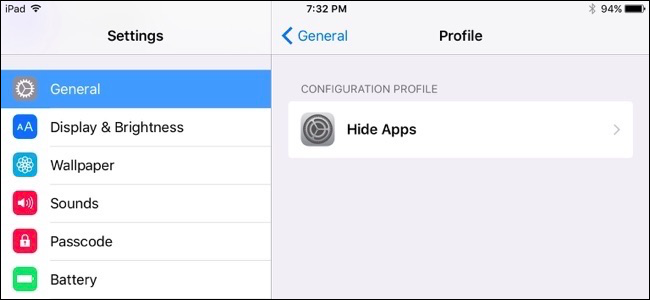
iPhone 또는 iPad의 구성 프로파일은 일종의 그룹 정책 또는 Windows의 레지스트리 편집기와 같습니다. 이를 통해 설정 그룹을 신속하게 배포하고 일반적으로 사용할 수없는 강력한 관리 기능에 액세스 할 수 있습니다. 구성 프로파일은 실제로 조직을 위해 설계되었지만 누구나 사용할 수 있습니다.
iPhone 또는 iPad의 구성 프로파일을 작성하려면 Mac이 필요합니다. 이를 위해서는 Apple Configurator가 필요하며 최신 버전의 Apple Configurator는 Mac OS X에서만 사용할 수 있습니다. Apple은 한때 Windows에서는 작동하지만 더 이상 Apple Configurator 버전을 제공하지 않았습니다.
구성 프로필을 만드는 방법
구성 프로파일을 생성하려면 Mac의 App Store에서 무료 Apple Configurator 앱을 설치해야합니다.
Apple Configurator를 실행하고 파일> 새로운 프로파일을 클릭하십시오.

일반 탭이 선택된 새 프로필 화면이 나타납니다. 여기의 “이름”상자에 프로필 이름을 입력해야합니다. 이름은 구성 프로파일을 설치하는 모든 장치에 표시되므로 설명이 포함 된 이름을 지정하십시오.
여기의 다른 필드는 선택 사항입니다. 식별자는 프로필의 고유 식별자입니다. 각 프로파일에는 다른 식별자가 있어야합니다. 기존 프로파일을 바꾸려면 새 프로파일에 이전 프로파일과 동일한 식별자를 제공하십시오. 누군가 기기에 새 프로필을 설치하면 기존 프로필이 해당 식별자로 바뀝니다.
조직 및 설명 이름을 사용하면 프로파일에 대한 추가 정보를 제공 할 수 있습니다. 장치에 프로파일이 설치된 사람이이 정보를 볼 수 있습니다. 누군가가 자신의 장치에 프로필을 설치하면 “동의 메시지”가 나타납니다.
“보안”및 “자동 프로필 제거”옵션을 사용하면 프로필을 제거 할 수있는시기를 정의 할 수 있습니다. 기본적으로 누구나 프로필을 제거 할 수 있습니다. 프로필을 절대 제거하거나 암호를 제거하도록 요구하지 않거나 특정 날짜 또는 제한된 시간 후에 자동으로 만료되도록 프로필을 구성 할 수 있습니다. 이 설정은 대규모 조직이 장치를 잠그도록하기위한 것이지만 누구나 사용할 수 있습니다.

사이드 바에 나열된 나머지 화면은 전적으로 선택 사항입니다. 기본적으로 모두 '구성되지 않음'으로 설정되어있어 현재 구성 프로필에 속하지 않습니다.
설정을 정의하려면 설정 그룹을 클릭 한 다음 “구성”버튼을 클릭하여 해당 그룹에 포함 된 설정을 확인하십시오.

관련 : 강력한 관리 기능을 잠금 해제하기 위해 iPhone 또는 iPad를 “감독 모드”로 전환하는 방법
선택한 카테고리에 따라 구성 할 수있는 다양한 설정이 표시됩니다. 이러한 설정 중 일부는 '감독 전용'으로 표시되어 있으며 이는 감독 모드의 기기에서만 적용됩니다. 구성 프로파일에서이 설정을 정의한 다음 장치에 설치할 수 있지만 이러한 특정 설정은 감독 대상 장치에서만 작동합니다. 비 관리 기기에서는 자동으로 무시됩니다.
예를 들어, 제한> 앱에서 사전 설치된 앱을 숨기는 옵션은 감독 대상 장치에서만 작동합니다.

이러한 모든 설정이 장치를 잠그기위한 것은 아닙니다. 다른 방법으로는 다양한 방법으로 장치를 간단히 사전 구성 할 수 있습니다. 예를 들어 Wi-Fi 탭을 클릭하면 무선 네트워크 세부 정보를 추가 할 수 있습니다. 구성 프로파일을 설치 한 사용자는 스스로 구성하지 않고 적절한 네트워크 설정으로 Wi-Fi 네트워크에 자동으로 연결할 수 있습니다. 일부 섹션의 경우 화면 오른쪽 상단에있는 + 버튼을 사용하여 추가 설정을 추가 할 수 있습니다. 예를 들어 여러 Wi-Fi 네트워크를 사전 구성 할 수 있습니다.
VPN, 인증서, 프록시 및 기타 유형의 계정을 미리 구성 할 수도 있습니다. 이 설정은 모든 것을 한 번에 구성하기 위해 사용자가 설치할 수있는 단일 구성 프로파일의 일부일 수 있습니다.

완료되면 파일> 저장을 클릭하여 구성 프로파일을 Mac의 파일에 저장하십시오. 구성 프로파일의 확장자는 .mobileconfig이며 Mac OS X에서는 기본적으로 숨겨져 있습니다.

구성 프로파일을 설치하는 방법
이제 하나 이상의 장치에 구성 프로파일을 설치할 수 있습니다. 자신을 포함한 다른 사람에게 구성 프로파일을 이메일로 보내거나 웹 사이트에서 다운로드하도록 제공 할 수 있습니다. 누군가 메일 앱에서 이메일 첨부 파일을 탭하거나 웹 사이트에서 구성 프로파일 파일을 다운로드하면 iPhone 또는 iPad에 설치하라는 메시지가 표시됩니다.

설치시 프로필에 포함 된 설정에 대한 정보가 표시되며 자세한 내용을 보려면 범주를 누를 수 있습니다.
신뢰할 수있는 구성 프로파일 만 설치하십시오. 구성 프로파일에는 악의적 인 VPN 또는 프록시 설정이 포함될 수 있습니다.

Apple Configurator를 통해 구성 프로파일을 장치 (감독 또는 비 감독 장치)에 배포 할 수도 있습니다. 이렇게하려면 USB 케이블을 사용하여 iPhone 또는 iPad를 Mac에 연결하십시오. 충전에 사용하는 케이블은 올바르게 작동합니다. iPhone 또는 iPad에서 Mac을 신뢰하라는 메시지가 표시됩니다. 완료하면 Apple Configurator 앱에 나타납니다.
Apple Configurator에서 장비를 이중 클릭하고“프로필”범주로 클릭하십시오. “프로필 추가”버튼을 클릭하고 추가 할 구성 프로필을 찾습니다. Apple Configurator는 연결된 iPhone 또는 iPad에 즉시 동기화합니다.

구성 프로파일을 제거하는 방법
구성 프로파일을 제거하려면 iPhone 또는 iPad에서 설정> 일반> 프로파일로 이동하십시오. 그런 다음 프로필 이름을 누르고 “프로필 삭제”를 눌러 장치에서 삭제하십시오.
또한 장치에 구성 프로파일이 설치되어 있는지 확인할 수 있습니다. 설정> 일반> 프로필로 이동하여 여기에 프로필이 있는지 확인하십시오. 프로필을 누른 다음 범주를 눌러 포함 된 설정에 대한 자세한 정보를보십시오.

Apple Configurator를 통해 구성 프로파일을 제거하려면 장비를 Mac에 연결하고 Apple Configurator를 실행하십시오. 장치를 두 번 클릭하고 “프로필”범주를 선택하십시오. 구성 프로파일을 선택하고 편집> 삭제를 클릭하십시오.

조직은 모바일 장치 관리 (MDM) 서버를 통해 구성 프로필을 배포하고 업데이트 할 수도 있습니다.









